Regole d'oro per creare presentazioni aziendali accattivanti e di grande impatto con Presentazioni Google
Pubblicato: 2021-08-30Come uomo d'affari, potresti aver fatto almeno una presentazione in alcune fasi della tua professione. Le persone che forniscono presentazioni devono aver saputo di Presentazioni Google. Quindi, non sei nuovo a Presentazioni Google. Conosci le basi, vero? Ma perché c'è la tendenza a pagare per costosi software di presentazione quando abbiamo una piattaforma gratuita come Presentazioni Google? Forse la maggior parte di voi non è a conoscenza del suo scopo per creare diapositive potenti.
Hai bisogno di un aggiornamento. E qualche aiuto con alcune regole per creare presentazioni aziendali accattivanti e di grande impatto con Presentazioni Google.
In questo blog, ottieni ciò che devi sapere per creare un'ottima presentazione aziendale con Presentazioni Google.
Possiamo utilizzare in modo intelligente Presentazioni Google per risparmiare tempo e gli sforzi di un designer per realizzare una presentazione di grande impatto, ma non puoi finché non ne conosci le regole d'oro.
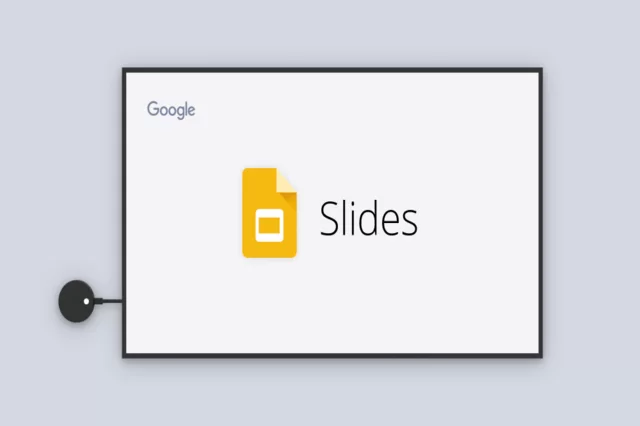
Questo articolo condivide 8 suggerimenti professionali per aiutarti a ottenere i migliori risultati dall'utilizzo di Presentazioni Google. Quindi, impariamo a rendere le presentazioni di Presentazioni Google più avvincenti con questi fantastici trucchi.
Ambito di Presentazioni Google nella creazione di presentazioni aziendali
Perché scegliere Presentazioni Google quando ci sono molte applicazioni online e offline per la creazione di presentazioni? Poiché Presentazioni Google è GRATUITO, chiunque abbia un account Google può accedervi. Non è necessaria l'installazione di software. Inoltre, può funzionare offline senza perdita di dati e ci sono molte altre funzionalità che altre applicazioni possono solo sognare!
Potresti ancora chiederti se ha senso spendere le tue energie e la tua fiducia in Presentazioni Google pensando ai suoi limiti di progettazione! Non preoccuparti; freddo. Ecco alcuni suggerimenti per l'utilizzo di Presentazioni Google per calmare i nervi e guadagnare fiducia durante la creazione di presentazioni.
# 1. Utilizza le funzionalità aggiuntive
Nel 2014, Google ha introdotto componenti aggiuntivi nella sua piattaforma di presentazione. La funzione può tornare utile, consentendo un facile accesso a molte funzionalità aggiuntive fornite da terze parti. I componenti aggiuntivi di Presentazioni Google non vengono creati da Google stesso. Ma puoi installarli per avere funzionalità extra all'interno delle tue presentazioni di Presentazioni Google. La funzione consente alle applicazioni di modificare i colori dei caratteri, aggiungendo domande interattive, equazioni matematiche, disegni, modelli e l'elenco continua.
Sfortunatamente, molti utenti di Presentazioni Google non sono ancora a conoscenza di questa funzionalità aggiuntiva. I componenti aggiuntivi di Presentazioni Google sono estensioni indipendenti attraverso le quali puoi ottenere applicazioni gratuite o a pagamento in base alle tue preferenze.
Si consideri, ad esempio, di voler utilizzare modelli/mazzi di diapositive. Il download di modelli da altre applicazioni e l'importazione di tali presentazioni in Presentazioni Google potrebbero richiedere più tempo. Inoltre, potrebbero essere inutilizzabili dopo l'importazione o potrebbero non avere lo stesso aspetto a causa di problemi di incompatibilità. Tuttavia, i componenti aggiuntivi sono entrati nel frame come soluzione a tutti i problemi di cui sopra. Questa funzione ti consente di accedere rapidamente al marketplace di Google Workplace e di scaricare modelli direttamente in Presentazioni Google.
#2. Personalizza i temi esistenti
Presentazioni Google ha componenti aggiuntivi per aiutare i suoi utenti a scaricare modelli. Tuttavia, puoi rendere le tue presentazioni più accattivanti personalizzando i temi disponibili nel tuo stile. Utilizzando il file della diapositiva principale, puoi personalizzare qualsiasi tema integrato in Presentazioni Google. Ad esempio, sul file master, puoi modificare il logo, la formattazione del colore, i caratteri e trasformare le diapositive noiose in attraenti. Inoltre, puoi controllare il layout per assicurarti che tutte le diapositive abbiano un aspetto fantastico e perfetto.
Dopo aver personalizzato un tema, puoi salvarlo come modello e utilizzarlo in seguito.
#3. Imposta attraenti transizioni diapositive
Presentare diapositive significa conquistare la mente del pubblico. Animazioni interessanti possono aiutarti molto in questo. La maggior parte dei relatori preferisce i clic per cambiare diapositiva, ma cosa succede se vogliamo pubblicare una presentazione su un sito Web? O se rimani bloccato in una situazione e non riesci a raggiungere il sistema per cambiare le diapositive? Semplice, allora le transizioni delle diapositive dovrebbero essere automatiche. L'opzione "pubblica sul Web" nel menu File ti aiuterà a eseguire questa attività.

Al giorno d'oggi, gli esperti suggeriscono che l'implementazione di transizioni di diapositive automatiche può trasformare anche i normali contenuti di una riunione del team su Presentazioni Google in coinvolgenti. Perché evita la monotonia di parlare su una singola diapositiva per diversi minuti e mantiene la presentazione in movimento, quindi la prossima volta che pensi di creare presentazioni, prova ad anticipare automaticamente i tempi della diapositiva.
#4. Video per rendere più piccante la tua presentazione
Anche se stai presentando contenuti potenti, a volte possono ancora traboccare. Ma l'aggiunta di alcuni video alle diapositive può catturare la mente del tuo pubblico con te per tutta la sessione. Sappiamo che un'immagine parla più di mille parole, quindi un video ne dice un milione. Quindi, l'aggiunta di video può rendere il tuo pubblico entusiasta delle diapositive imminenti.
Puoi allegare video o collegamenti alla presentazione facendo clic sull'opzione Video nel menu Inserisci. Inoltre, c'è un'opzione di formato per modificare il video in base alle tue preferenze di stile. Se hai intenzione di trasmettere il tuo messaggio attraverso il video, non devi preoccuparti; se vuoi parlarne, non dimenticare di toccare l'opzione 'muto'.
#5. Note del relatore per lasciare la tua firma
Ogni relatore desidera che la propria sessione sia interessante e interattiva. È comune avere domande del sondaggio del pubblico. Quindi, devi annotare tutto per rispondere alla fine. Lo sento come una svolta quando il presentatore fa brevi pause nel mezzo per annotare ogni punto! Presentazioni Google può aiutarti a risolverlo; puoi usare la tua voce per dettare le note nella tua presentazione. Fai clic sull'icona del microfono nella finestra visualizzata dopo aver selezionato le note del relatore del tipo di voce su Presentazioni Google dal menu Strumenti. I tuoi testi verranno aggiunti come note del relatore mentre parli. Una volta terminato, puoi spegnere il microfono e tornare alla presentazione.
#6. Utilizza lo strumento Domande e risposte per incoraggiare l'interazione con il pubblico
Quando ti stai preparando per le sessioni dal vivo, la funzione Domande e risposte di Presentazioni Google ti consente di accettare le domande del pubblico tramite Internet.
Dopo aver attivato la funzione Domande e risposte su Presentazioni Google, il pubblico riconosce le parole accettando domande con un collegamento Web nella presentazione. Inoltre, c'è un'opzione per porre domande in modo anonimo, valutare la domanda dando Mi piace o Non mi piace.
L'opzione Cronologia Domande e risposte dal menu Strumenti può fornire l'accesso alle domande poste in precedenza. Pertanto, esaminerai tutte le domande durante la creazione di eventuali presentazioni future relative allo stesso argomento.
#7. Audio per migliorare la tua presentazione
Una presentazione professionale avrà sempre ritagli audio per assicurare le interazioni del pubblico. Puoi accedere facilmente a qualsiasi audio o brano tramite l'opzione Audio dal menu Inserisci su Presentazioni Google. Inoltre, puoi collegarti allo streaming di musica alla moda e incorporare audio da YouTube senza sforzo con questa funzione.
#8. Condividi le tue presentazioni e collabora per ottenere più idee
La maggior parte di noi lavora da remoto durante questa pandemia. Presentazioni Google ha una funzione che può essere utilizzata in una situazione difficile come questa. La funzione Condividi e collaborazione consente a te e ad altri membri del tuo team di preparare, modificare o persino lavorare insieme alla stessa presentazione da qualsiasi parte del mondo contemporaneamente. Ciò significa che non devi più aspettare a lungo prima che i membri del tuo team confermino le modifiche finali.
Questa funzione ti aiuta a comunicare con i tuoi colleghi per scambiare idee e determinare il margine di miglioramento; tutto ciò può tradursi in un prodotto finale di alta qualità.
Su una nota finale
Una buona presentazione può generare più lead attraverso una canalizzazione di conversione con un budget ridotto. In questa era, la maggior parte delle organizzazioni spende molto per l'acquisto di software di presentazione per i propri scopi di marketing. Tuttavia, piattaforme gratuite come Presentazioni Google sono sufficienti una volta che hai appreso le sue capacità e migliorato le sue funzionalità. Presentazioni Google può aiutare le persone a vendere le proprie idee in modo efficace in qualsiasi momento.
Dopo aver letto questo blog, ci auguriamo che tu possa ottenere di più con la tua copia di Presentazioni Google. Allora, sei pronto per creare la tua presentazione avvincente oggi su Presentazioni Google?
